新款 iPhone SE 超高的性价比让不少安卓用户心动,成为他们的第一部苹果手机。伴随着收到新机的惊喜,一些小伙伴也遇到了一个问题:如何将自己安卓手机中的数据转移到 iPhone 呢?苹果官方提供了一个解决问题的方案:利用“转移到 iOS”App 可以协助您从安卓设备将数据转移到 iPhone。
在开始之前需要准备:
1.点此前往苹果官方网站下载“转移到 iOS”App。
2.在安卓设备上,确保 Wi-Fi 已开启。并将新 iOS 设备和安卓设备插入电源。
3.确保新 iOS 设备上有足够的储存空间来储存您要转移的内容,包括外部 Micro SD 卡上的内容。
4.如果您想要转移 Chrome书签,请将安卓设备上的 Chrome 更新至最新版本。以下是可转移的内容:通讯录、信息历史记录、相机照片和视频、Web 书签、邮件帐户和日历。某些在 Google Play 和 App Store 上均提供的免费 App 也会转移。转移完成之后,您可以从 App Store 下载任何匹配的免费 App。
设置新 iPhone:
1.在激活 iPhone 时,轻点“从安卓设备转移数据”屏幕上的“继续”,然后等待十位或六位数字的代码出现;
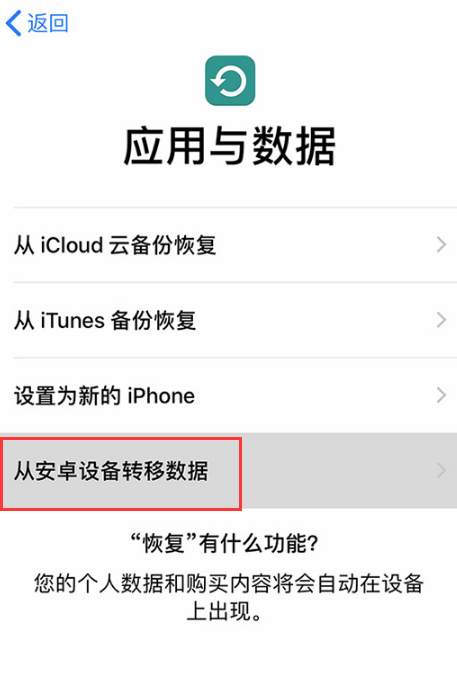
2.在安卓设备上输入代码,然后等待“传输数据”屏幕出现;然后在安卓设备上选择您想要转移的内容并轻点“下一步”,将两台设备放在一旁不动,直到 iOS 设备上显示的载入条完成。即使安卓设备显示已完成,也须等待 iOS 设备显示完成。整个转移过程可能需要一段时间,具体取决于您转移的内容量。
小提示:如果您的 iPhone 已经激活,要通过以上方式传输数据,只能先恢复出厂到未激活的状态。
此外,还可以使用爱思助手“迁移设备数据”功能来将安卓设备中的数据传输到 iPhone 中:
下载并打开爱思助手 PC 端,将 iPhone 通过数据线连接到电脑后,打开 “工具箱 – 迁移设备数据”,选择“旧设备是安卓设备”,并根据提示在安卓设备上下载爱思移动端、传输数据即可,详细教程请点此查看。
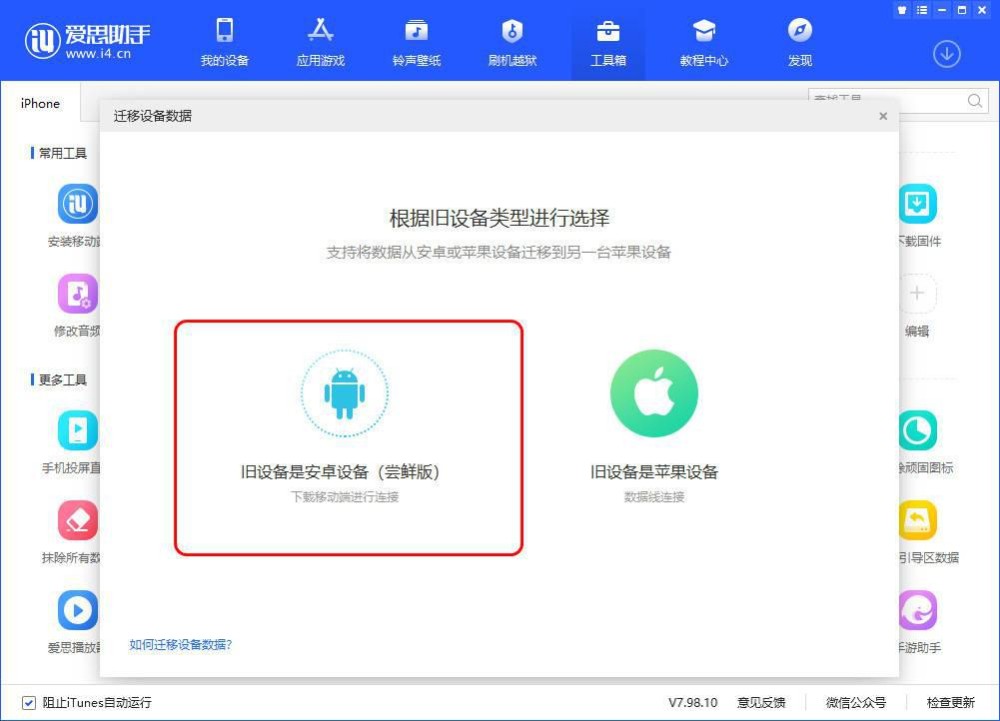
发布者:系统爱好者,转转请注明出处:https://www.oem321.com/shoujibaike/appletc/257610.html
